Comment utiliser Capcut Overlay pour créer de superbes vidéos TikTok sur un téléphone
Capcut Overlay vous aide à ajouter une vidéo au-dessus d'une autre. De nombreuses personnes sur des plateformes sociales telles que TikTok et Facebook passent du temps à éditer du contenu amusant et incroyable pour gagner des likes ou des followers. Cela signifie que vous pouvez également le faire de manière appropriée pour apprendre à utiliser la superposition Capcut. De plus, cet article montre d'autres idées et alternatives utiles pour ajouter une superposition sur vos vidéos.
Liste des guides
Partie 1 : Bonnes idées pour la superposition de Capcut Partie 2 : Comment ajouter une superposition sur Capcut Partie 3 : Alternative pour Capcut pour mettre la superposition Partie 4 : FAQ sur les superpositions CapcutPartie 1 : Bonnes idées pour la superposition de Capcut
La plupart du temps, personne n'éditerait ses vidéos sans effets, il est donc préférable de voir ces idées pour améliorer votre vidéo tout en l'éditant avec une superposition Capcut. Connaissant cette application, elle se compose d'autres fonctionnalités utiles qui vous permettent de modifier le contenu à votre guise, et vous pouvez maximiser son utilisation en suivant les suggestions ci-dessous.
- Appliquez divers filtres à partir de la bibliothèque de filtres intégrée de Capcut.
- Ajoutez une bande-son ou une animation à la mode que beaucoup de gens connaissent.
- Réduisez la durée de la vidéo afin que les spectateurs puissent finir de regarder rapidement.
- Apprenez à utiliser différentes transitions pour avoir un effet wow.
Capcut est bien connu pour son interface simple, il vous suffit donc d'apprendre à le naviguer. De plus, c'est une application gratuite qui n'interrompt pas votre montage vidéo avec des publicités.
Partie 2 : Comment ajouter une superposition sur Capcut
Maintenant que vous avez quelques bonnes idées pour le montage vidéo, il est temps d'apprendre à ajouter une superposition Capcut sur votre téléphone. Outre l'ajout d'un autre clip en haut d'une vidéo, cette étape s'applique également à l'ajout d'une superposition de texte sur une vidéo !
Étape 1.Installez l'application Capcut depuis Google Play ou App Store. Après le téléchargement, lancez-le et appuyez sur le bouton "Nouveau projet". Si une invite apparaît sur votre écran demandant l'autorisation, appuyez sur le bouton « Autoriser ». Le premier clip vidéo que vous devrez choisir servira de toile de fond.
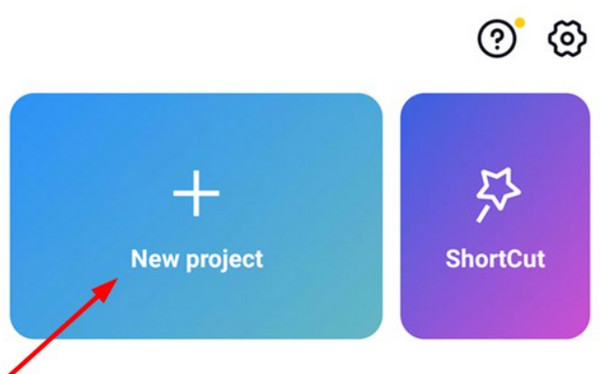
Étape 2.La première chose à faire est de modifier la longueur et la taille de la vidéo. Pour continuer l'édition, vous devez adapter un format d'image de 9:16 sur un écran horizontal. Ensuite, passez au menu "Superposition" dans la barre d'outils en bas. Appuyez sur le bouton « Ajouter une superposition » pour importer le deuxième clip vidéo.
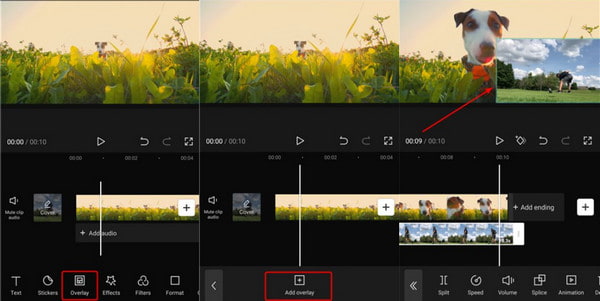
Étape 3.Vous pouvez également ouvrir l'option "Masque" et sélectionner l'option "Filmstrip" dans la liste. Cela permettra à la deuxième vidéo d'apparaître sur la première. Vous pouvez ajouter un autre clip vidéo comme troisième superposition si nécessaire.
Étape 4.Après avoir ajouté et modifié les superpositions, appuyez sur le bouton "Jouer" pour voir le résultat final. Vous devrez peut-être ajuster certains paramètres pour effectuer la modification parfaite. Enfin, choisissez la résolution souhaitée pour le fichier vidéo et appuyez sur le bouton "Enregistrer".
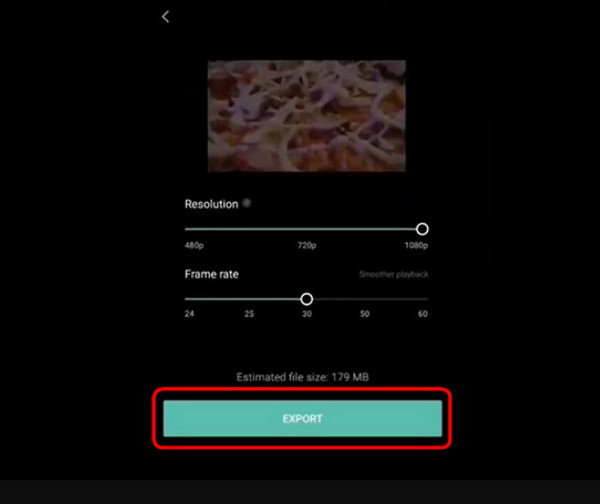
Partie 3 : Alternative pour Capcut pour mettre la superposition
Pour le montage vidéo Windows et Mac, AnyRec Video Converter peut être votre alternative à la superposition Capcut, car elle offre les meilleurs outils pour vous ! Ce logiciel est rempli d'outils essentiels, y compris un collage vidéo où vous pouvez personnaliser les vidéos comme vous le souhaitez. Il fournit environ 40 modèles, vous permettant de télécharger plusieurs vidéos et de les concevoir avec des bordures personnalisables, des rapports d'aspect, etc. La meilleure partie de l'utilisation de cet éditeur vidéo est qu'il permet d'importer librement différents types de fichiers volumineux et de différents formats ! Profitez d'AnyRec Video Converter et de ses fonctionnalités impressionnantes !

Fournissez plusieurs modèles de superposition différents pour remplacer Capcut.
Modifiez la bande son avec un amplificateur de volume pour les vidéos superposées.
Ajoutez des effets pour rendre la vidéo fluide pour plusieurs vidéos superposées.
Produisez une vidéo superposée avec différents formats à partager sur les réseaux sociaux.
100% Sécurisé
100% Sécurisé
Étape 1.Téléchargez AnyRec Video Converter et suivez les instructions d'installation. Lancez l'application pour commencer le montage vidéo. Accédez au menu "Collage" dans la barre d'outils supérieure, puis choisissez le modèle de cadre en bas. Ouvrez votre dossier local et choisissez les vidéos que vous souhaitez éditer en cliquant sur le bouton "Plus".
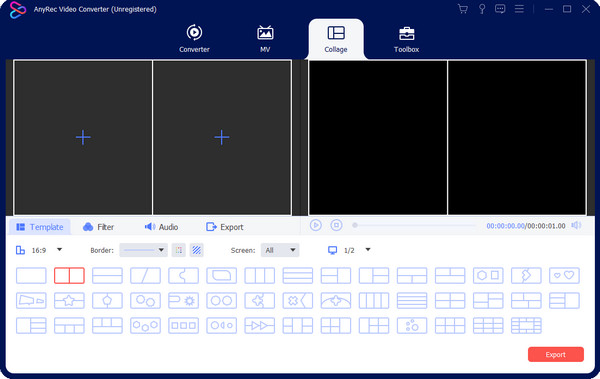
Étape 2.Modifiez le cadre choisi avec les options de rapport hauteur/largeur, de bordure et d'écran. Si vous souhaitez éditer les clips vidéo individuellement, passez votre souris sur la partie d'aperçu et cliquez sur le bouton "Modifier" (il comporte l'icône de la baguette étoile). Appliquez un filtre ou un effet, créez un filigrane ou modifiez le son en choisissant une autre bande-son sur votre ordinateur. Cliquez sur le bouton "OK" pour enregistrer les modifications.
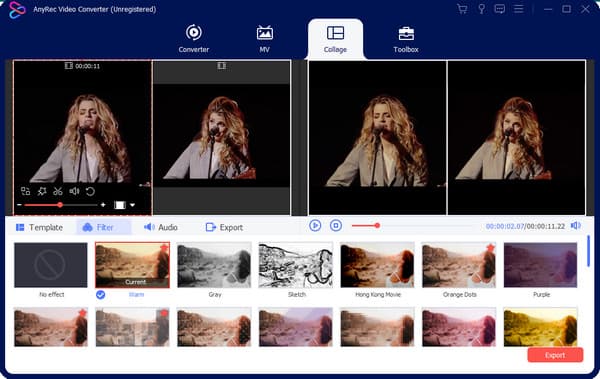
Étape 3.Prévisualisez toutes les modifications en cliquant sur le bouton "Jouer" dans le menu "Collange". Une fois satisfait, rendez-vous dans la section « Exporter » pour configurer les paramètres selon vos besoins. Vous devez également sélectionner le dossier désigné dans cette partie. Une fois que tout est configuré, cliquez sur le bouton « Démarrer l'exportation » pour traiter la vidéo superposée.
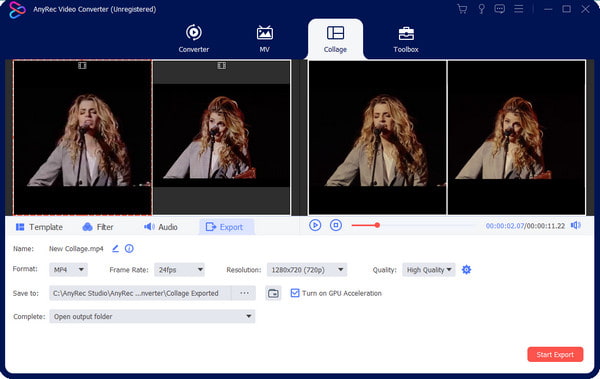
Partie 4 : FAQ sur les superpositions Capcut
-
1. Comment faire une superposition avec TikTok ?
Outre la superposition Capcut, TikTok possède également cette fonctionnalité. Ouvrez l'application TikTok et appuyez sur Plus pour ouvrir l'appareil photo. Vous pouvez enregistrer une nouvelle vidéo ou en télécharger une depuis votre galerie. Pendant que le premier est prêt, appuyez sur Modifier dans la barre d'outils et sélectionnez l'option Superposer. Choisissez la deuxième vidéo et appliquez des filtres ou des effets.
-
2. Auto Velocity sur Capcut est-il adapté pour faire de la superposition ?
Oui. La vélocité automatique est une fonctionnalité de Capcut. Vous pouvez appliquer cet effet à n'importe quel montage vidéo. Pour obtenir la vitesse automatique, ouvrez Capcut sur votre téléphone et créez un nouveau projet. Allez dans le menu Vitesse et appuyez sur Courbe. Ajustez la vidéo avec les courbes intégrées et ajoutez la chanson à votre goût.
-
3. Quel est le format d'export par défaut sur Capcut ?
Les utilisateurs iOS peuvent exporter leurs vidéos Capcut sous forme de fichiers MOV, tandis que la version Android de l'application exporte des clips MP4. Vous pouvez également choisir des résolutions jusqu'à 4K avec 60FPS pour une meilleure qualité.
Conclusion
Capcut est un éditeur vidéo pour les utilisateurs de smartphones. Il a Auto Velocity et d'autres effets pour faire des montages vidéo épiques que vous pouvez partager sur toutes les plateformes de médias sociaux. La superposition Capcut vous permet d'ajouter une vidéo au-dessus d'un autre clip ou combiner des vidéos sur iPhone et Android, une tendance sur TikTok et Instagram. Pour un montage professionnel sur Windows et Mac, utilisez AnyRec Video Converter, et cela application de collage vidéo offre plus de choix de modèles.
100% Sécurisé
100% Sécurisé
